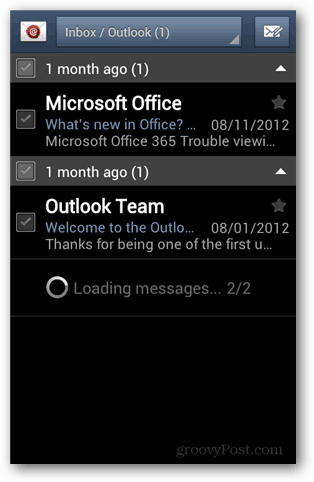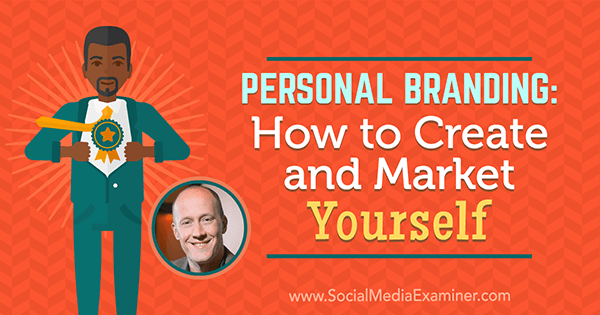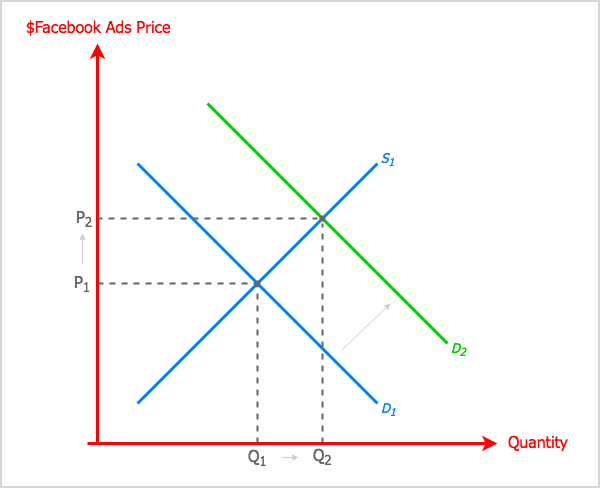Hoe u Outlook.com e-mail aan uw Android-telefoon kunt toevoegen met POP3
Mobiel E Mail Outlook Android / / March 18, 2020
Laatst geupdate op

Op zoek naar een snelle manier om een Outlook.com-account op Android in te stellen? Bekijk deze handleiding voor de POP3-instellingen en instructies.
Opvolgen van de lancering van Outlook.com van Microsoft, ik heb het op een paar Android-telefoons ingesteld met de standaard e-mailclient via POP3. Na wat testen ontdekte ik dat de app niet altijd automatisch samenwerkte met de Outlook.com-service. Toen dit gebeurde, moest ik het handmatig instellen. Handmatige configuratie is niet moeilijk, u hoeft alleen de juiste mailserverinstellingen te kennen. Hier is hoe het te doen.
Voeg Outlook.com toe aan Android met POP3
Open de standaard e-mailapp voor Android. Selecteer de optie om een nieuw account toe te voegen, of als het de eerste keer is dat je de app gebruikt, wordt je gevraagd om meteen een e-mail in te stellen.
Voer uw volledige e-mailadres en wachtwoord voor Outlook.com in en druk op Volgende. Selecteer in het volgende scherm de knop "POP3-account". Momenteel ondersteunt Outlook.com IMAP niet.
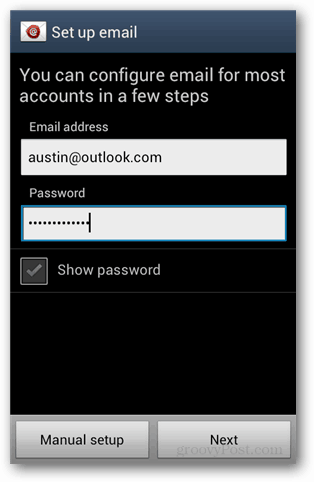
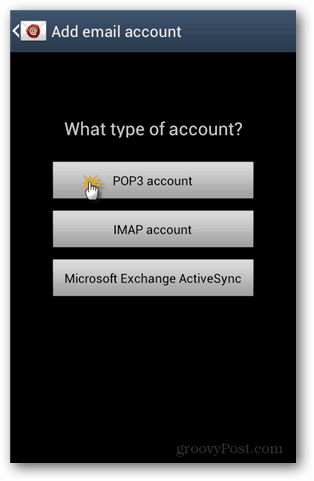
Configureer nu de inkomende en uitgaande serverinstellingen. Merk op dat u voor beide instellingen de gebruikersnaam en het wachtwoord hetzelfde moet laten. Zorg ervoor dat de gebruikersnaam het volledige e-mailadres @ outlook.com is.
Inkomende serverinstellingen:
- POP3-server: pop3.live.com
- Beveiligings type: SSL
- Haven: 995
- E-mail verwijderen van server: deze instelling is optioneel, stel in of u e-mails alleen van uw telefoon of van het hele account (server) wilt verwijderen.
Instellingen voor uitgaande server
- SMTP-server: smtp.live.com
- Beveiligings type: TLS
- Haven: 587
- Inloggen vereisen: Ja
Ik weet niet precies waarom het Outlook.com-team geen eigen e-mailservers heeft opgezet, maar de Live.com-adressen werken prima.
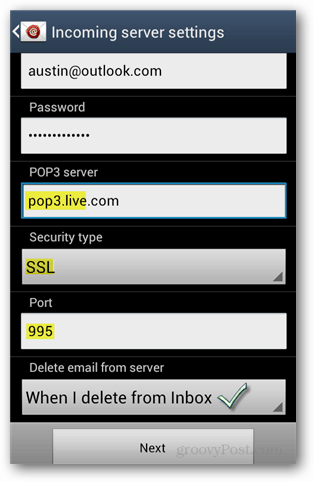
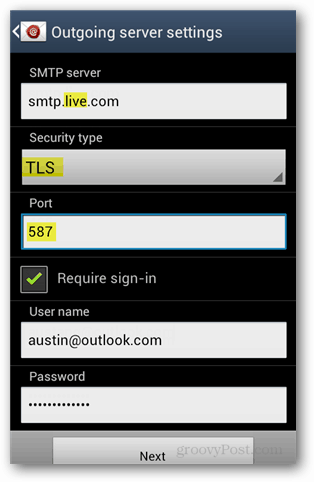
Configureer vervolgens hoe vaak de e-mailapp controleert op nieuwe berichten. Ik stel voor om dit op twee of vier uur in te stellen, als je vaker e-mail moet controleren, kun je dit handmatig vernieuwen. Ik heb gemerkt dat wanneer de e-mailfrequentie is ingesteld op een snel interval, het veel batterijsap uit de telefoon haalt.
Het laatste dat u moet doen, is het account een lokale bijnaam geven. Dit wordt alleen door jou gezien op je telefoon. En voeg vervolgens uw naam toe in het tweede vak en merk op dat deze naam kan worden gezien door de mensen die u e-mailt.

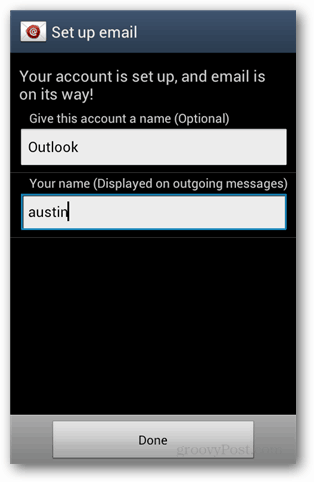
Bekijken. Nu heb je Outlook.com e-mail ingesteld op je Android-telefoon met behulp van de standaard e-mailclient. E-mails van Outlook.com kunnen ook worden gesynchroniseerd met Exchange ActiveSync [gids hier]. Hoe je het ook gebruikt, ik denk dat een @ Outlook e-mailadres professioneler klinkt dan Hotmail, Yahoo, Live of andere gratis services die er zijn.